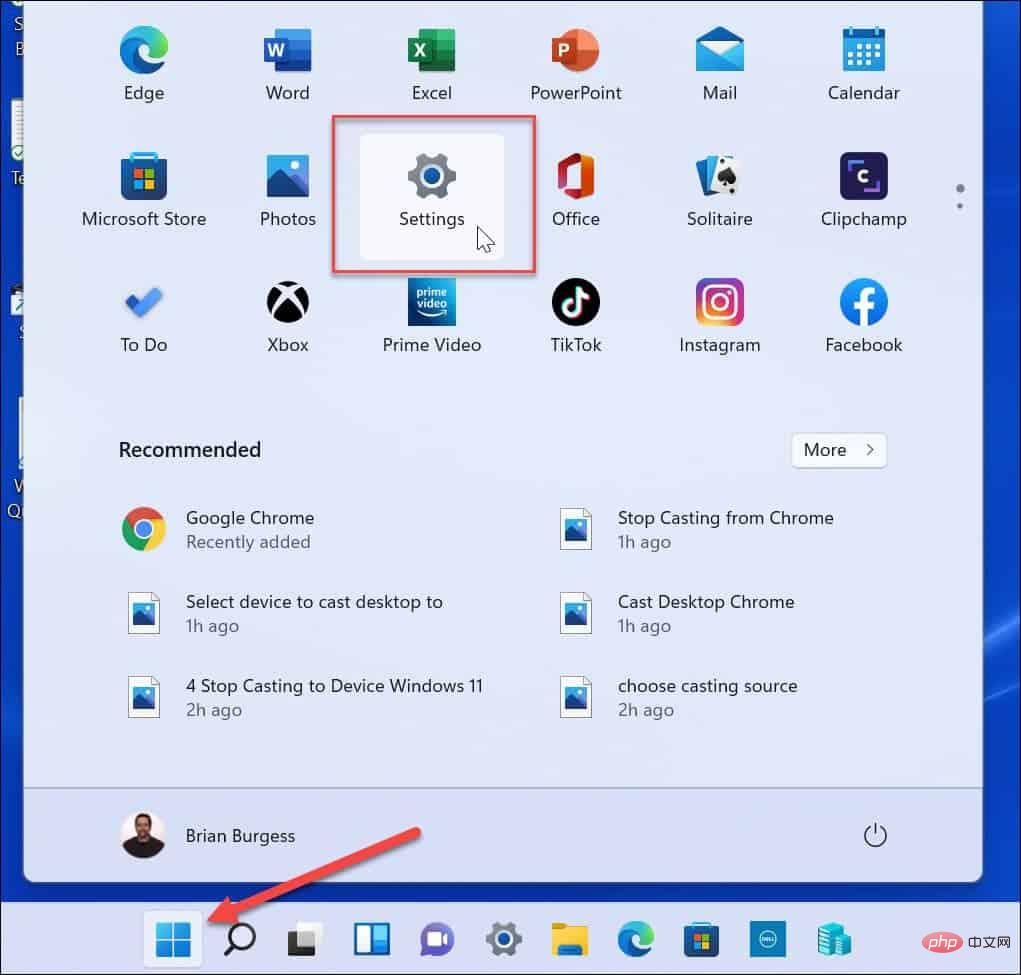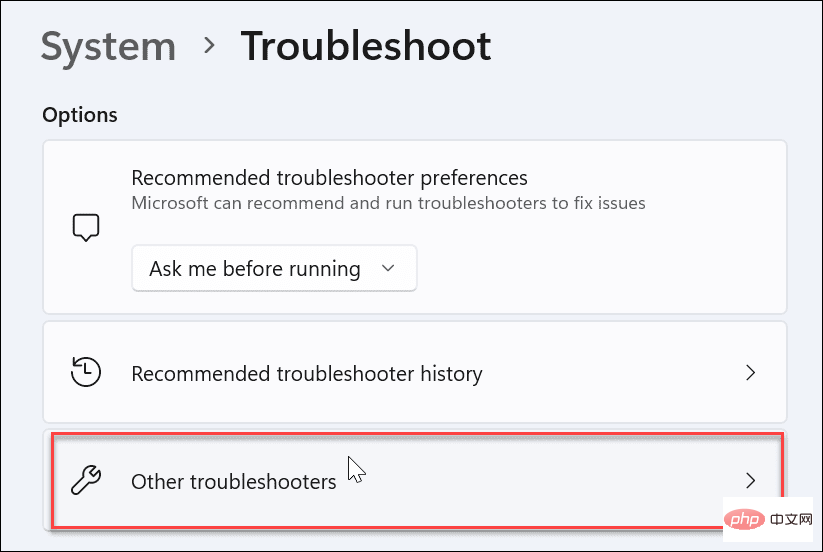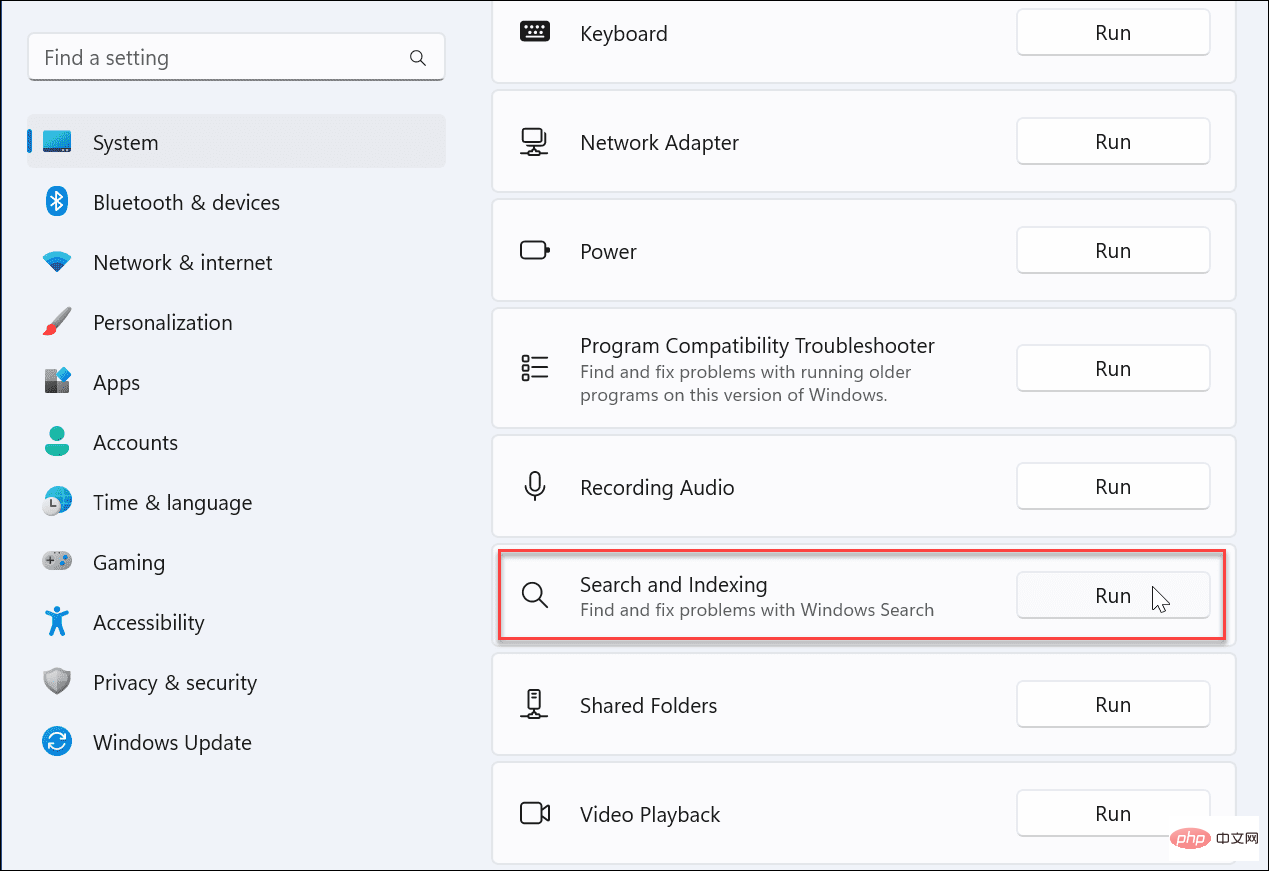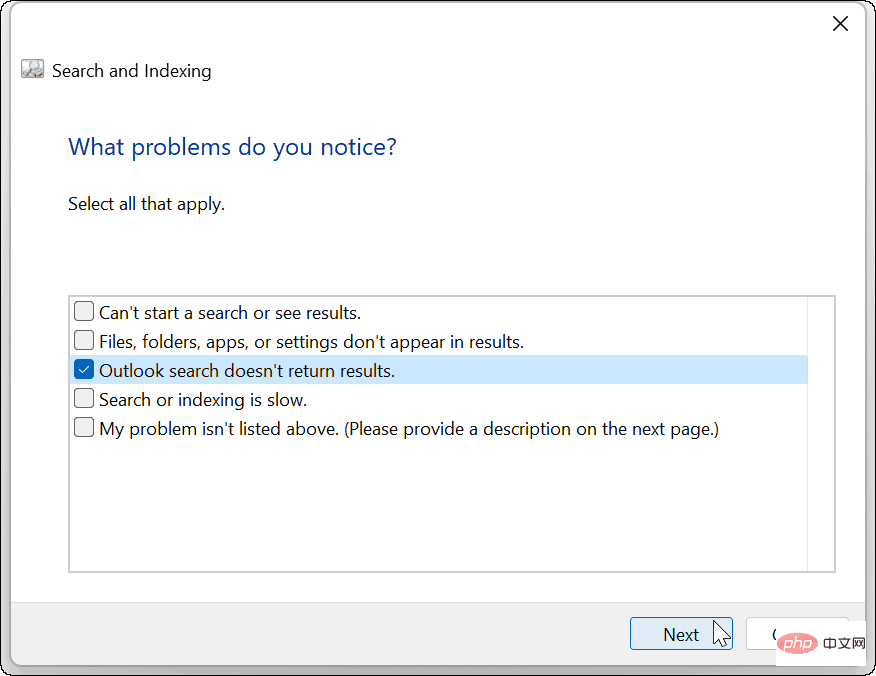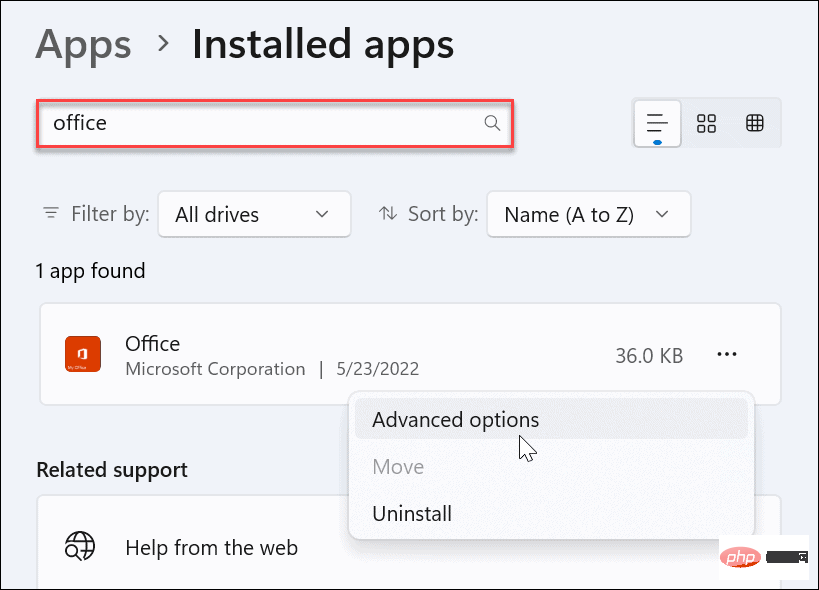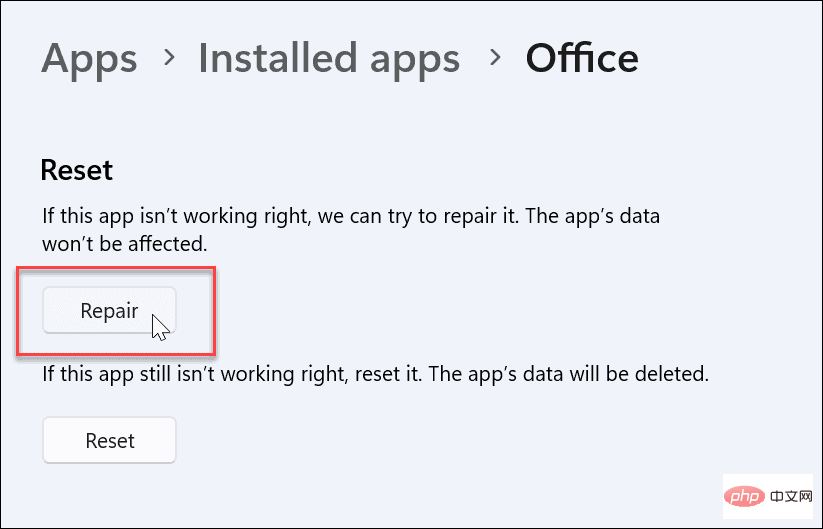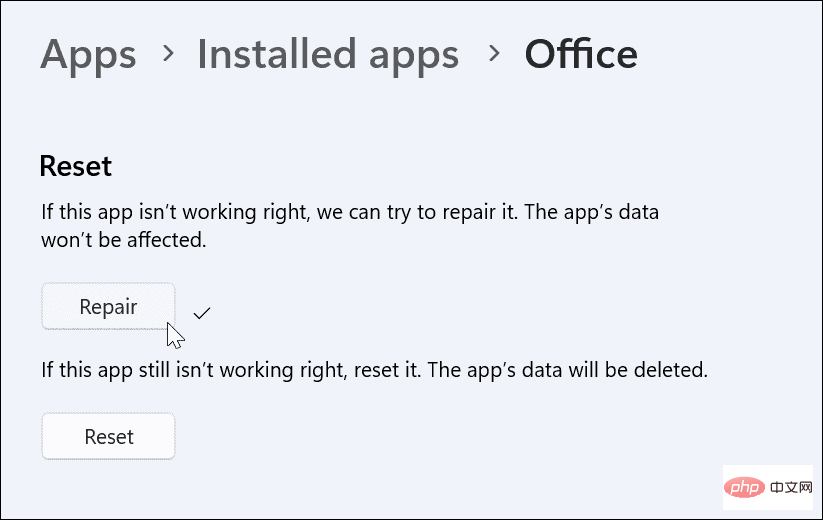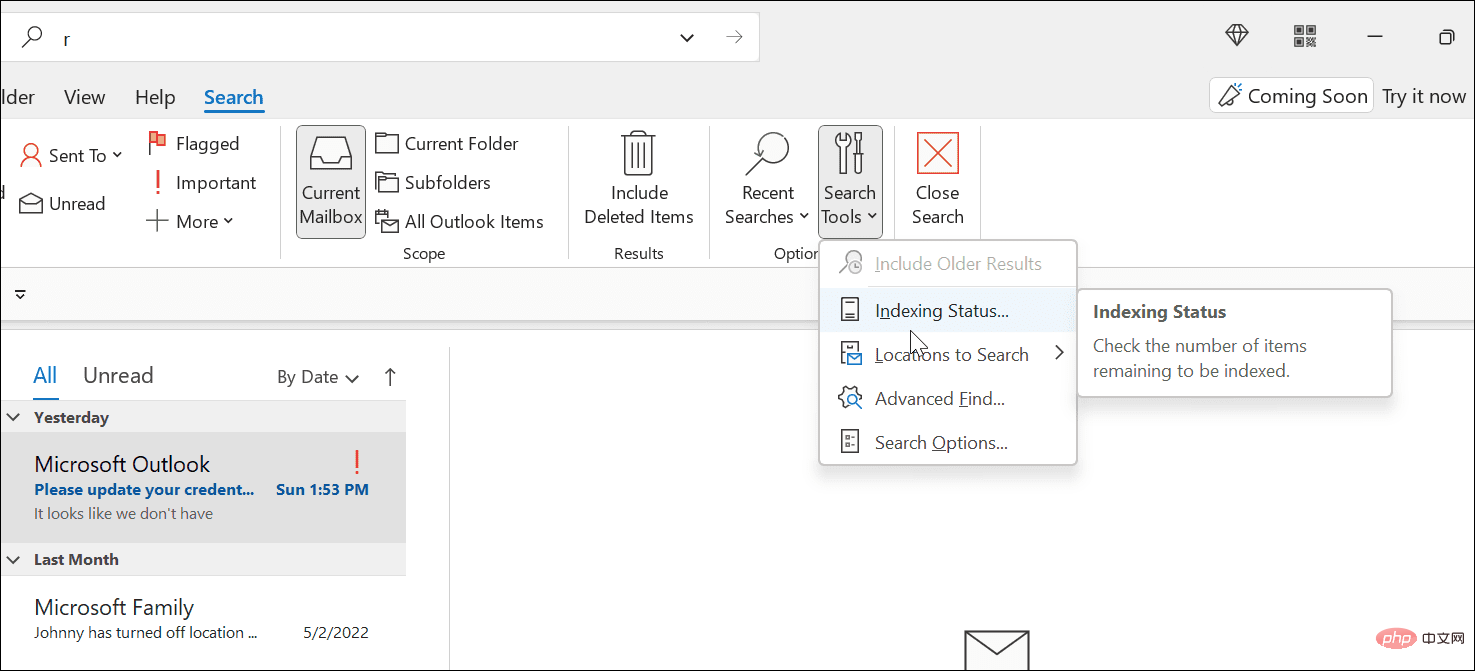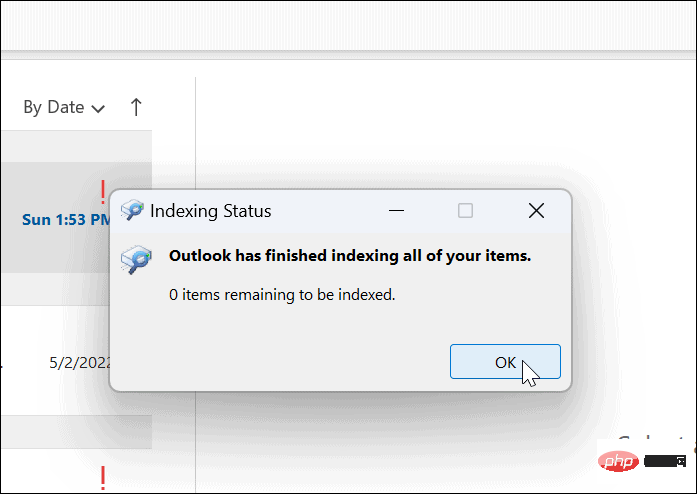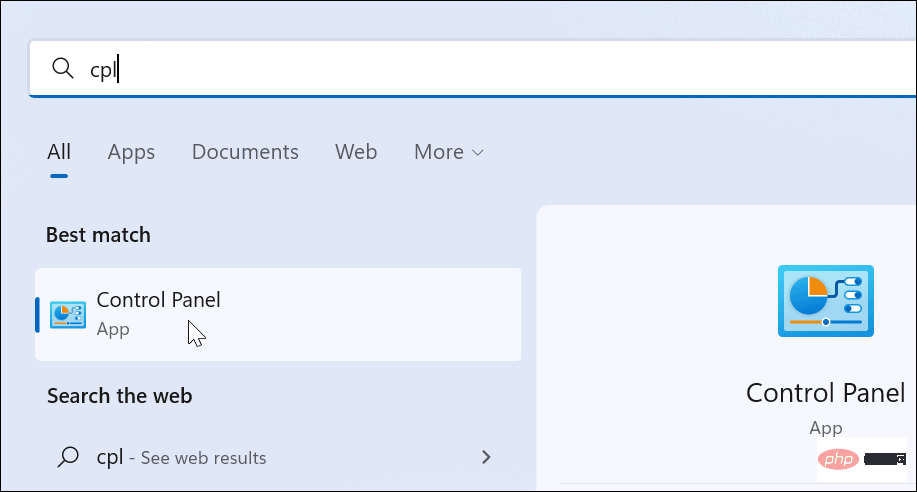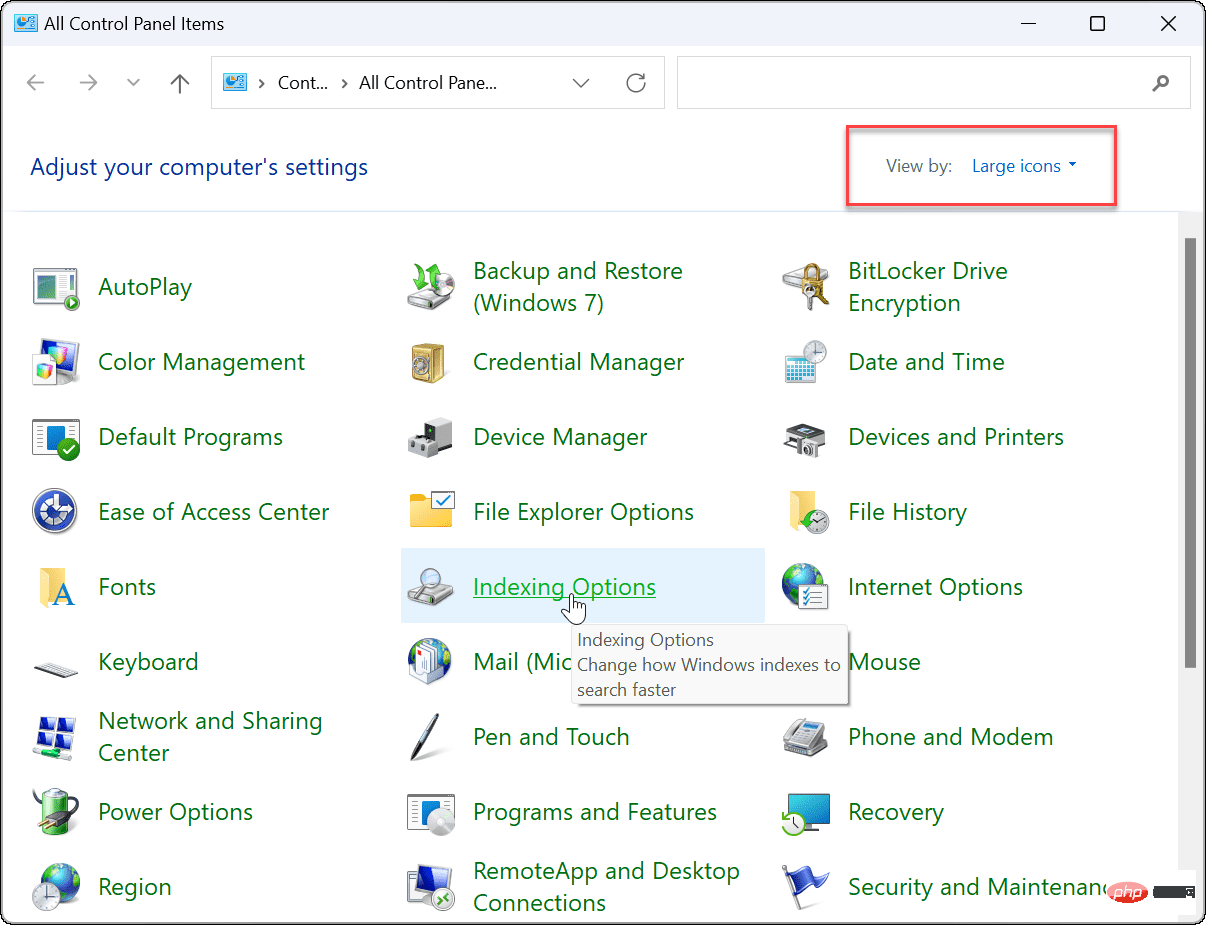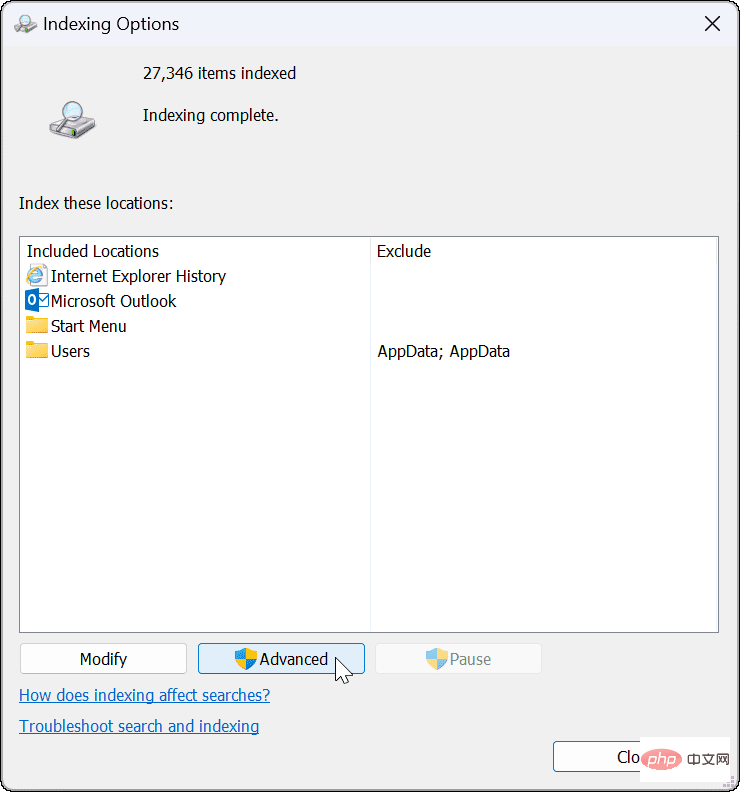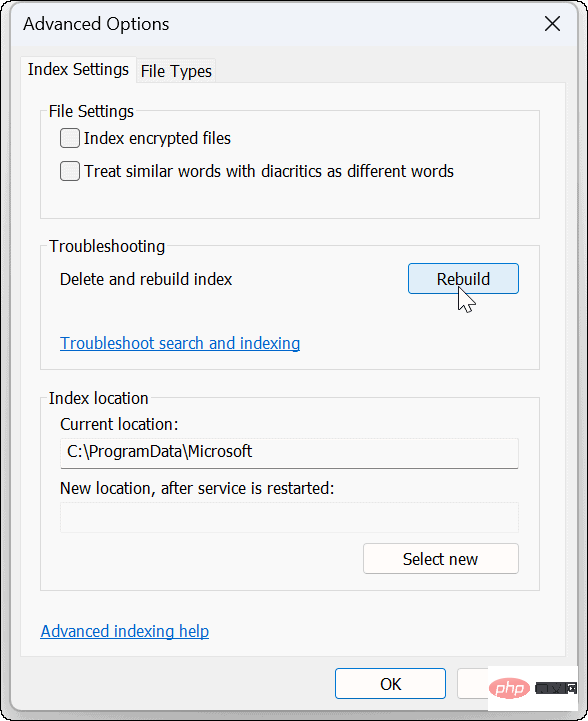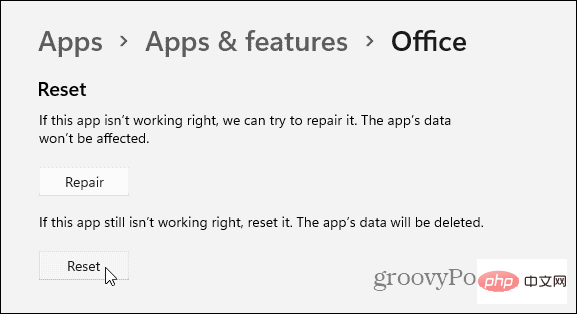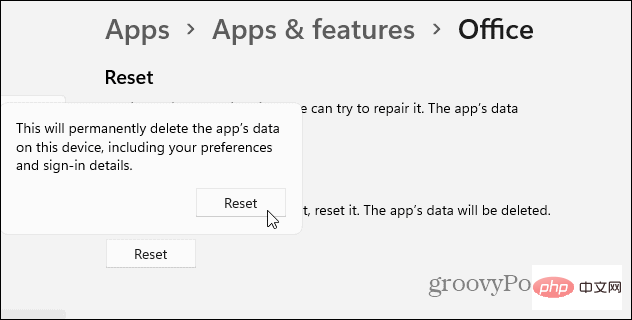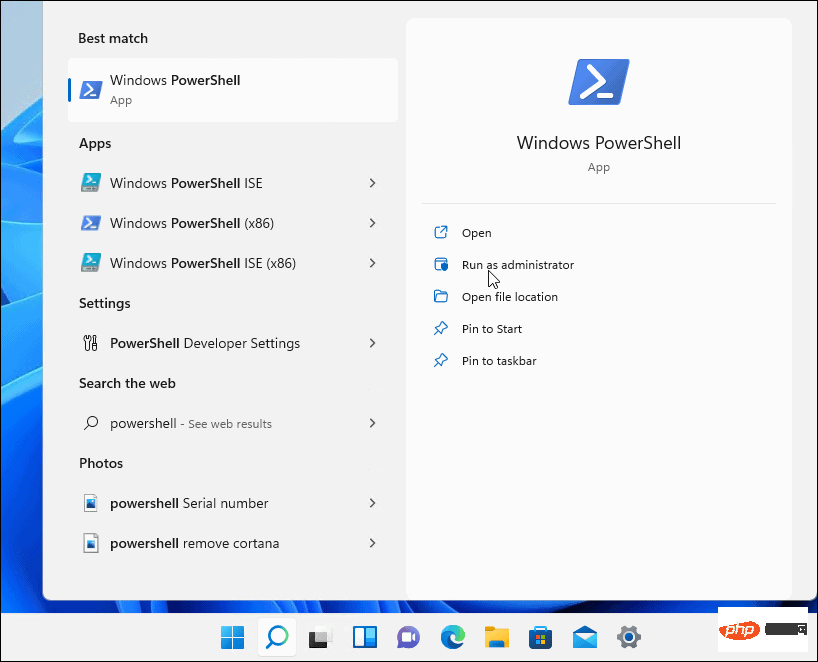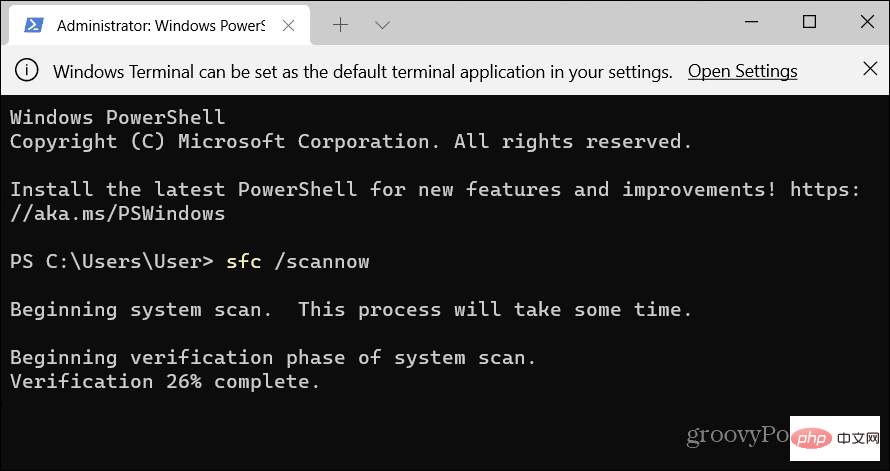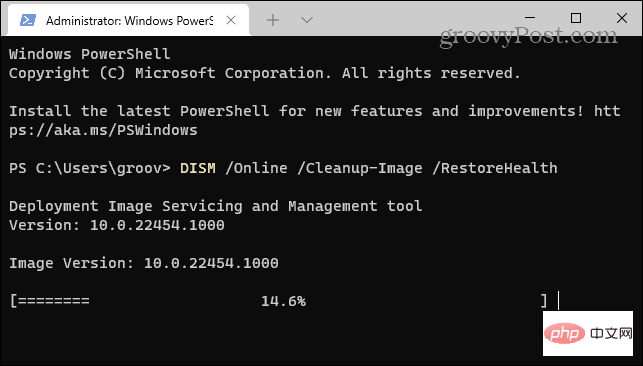Maison >Problème commun >La recherche Outlook de Windows 11 ne fonctionne pas : 6 correctifs
La recherche Outlook de Windows 11 ne fonctionne pas : 6 correctifs
- 王林avant
- 2023-04-22 21:46:062729parcourir
Exécutez l'utilitaire de résolution des problèmes de recherche et d'indexation dans Outlook
L'un des correctifs les plus simples que vous pouvez démarrer consiste à exécuter l'utilitaire de résolution des problèmes de recherche et d'indexation.
Pour exécuter l'utilitaire de résolution des problèmes sous Windows 11, procédez comme suit :
- Cliquez sur le
- Bouton Démarrerou appuyez sur la Touche Windowset sélectionnez Paramètres dans le menu.
 Lorsque
Lorsque - Paramètres s'ouvre, sélectionnez Système > Dépannage > Dépannage supplémentaire.
 Faites défiler vers le bas sur le côté droit pour trouver
Faites défiler vers le bas sur le côté droit pour trouver - Recherche et indexation et cliquez sur le bouton Exécuter.
 Sélectionnez
Sélectionnez - La recherche Outlook ne renvoie aucun résultat et continuez avec les instructions à l'écran. Lorsque vous l'exécuterez, l'utilitaire de résolution des problèmes identifiera et résoudra automatiquement le problème.

Réparer Outlook sur Windows 11 :
- Ouvrez les paramètres via le menu Démarrer.
- Sélectionnez
- Applications > Applications installées. Tapez
- Office dans le champ de recherche, cliquez sur le menu trois points et sélectionnez Options avancées dans le menu.
 Faites défiler le côté droit jusqu'à la section "
Faites défiler le côté droit jusqu'à la section " - Réinitialiser" et cliquez sur le bouton "Réparer".
 Une fois la réparation terminée, une coche apparaîtra à côté. Une fois réparé, redémarrez Outlook et voyez si la recherche fonctionne correctement.
Une fois la réparation terminée, une coche apparaîtra à côté. Une fois réparé, redémarrez Outlook et voyez si la recherche fonctionne correctement. 
Pour vérifier l'index et l'emplacement de la recherche :
- Ouvrez Outlook et placez votre curseur dans la
- Boîte de recherche. Cliquez sur le menu
- Outils de recherche puis cliquez sur Statut de l'index.
 Laissez à Outlook le temps d'indexer vos fichiers.
Laissez à Outlook le temps d'indexer vos fichiers. - Une fois terminé, cliquez sur
- OK et vérifiez si la recherche d'Outlook est normale.

Pour reconstruire manuellement le cache de l'index de recherche sous Windows 11 :
- Ouvrez le menu Démarrer.
- Tapez
- CPL et sélectionnez le Panneau de configuration sous la section Meilleurs matchs .
 Assurez-vous que
Assurez-vous que - Afficher par est défini sur Grandes icônes et cliquez sur Options d'index.
 Dans l'écran «
Dans l'écran « - Options d'index », cliquez sur le bouton « Avancé » en bas.
 Un message apparaîtra vous informant que la reconstruction de l'index peut prendre un certain temps - cliquez sur "
Un message apparaîtra vous informant que la reconstruction de l'index peut prendre un certain temps - cliquez sur " - OK" pour confirmer.

Réinitialiser Microsoft Outlook sur Windows 11
Si vous rencontrez toujours le problème du dysfonctionnement de la recherche Windows 11, vous pouvez réinitialiser l'application Outlook. La réinitialisation supprime les données de l'application, vous devrez donc ressaisir les données et reconfigurer les paramètres. Cependant, il supprimera les fichiers en conflit et fournira une nouvelle installation avec les dernières mises à jour de l'application.
Pour réinstaller Outlook sur Windows 11 :
- Ouvrez le menu Paramètres via le menu Démarrer.

- Tapez Office dans le champ de recherche, cliquez sur le menu trois points et sélectionnez Options avancées dans le menu.

- Faites défiler jusqu'à la section "Réinitialiser" et cliquez sur le bouton "Réinitialiser".

- Lorsque le menu de vérification apparaît, cliquez sur le bouton "Réinitialiser".

Exécutez l'analyse SFC et DISM
Si Outlook ne fonctionne pas correctement après avoir suivi les étapes ci-dessus, cela peut être dû à des fichiers système corrompus. Pour réparer les fichiers système, vous pouvez essayer les analyses System File Checker (SFC) et Deployment Image Servicing and Management (DISM).
Pour exécuter l'analyse SFC et DISM :
- Cliquez sur le bouton Démarrer ou appuyez sur la touche Windows.
- Recherchez PowerShell et sélectionnez Exécuter en tant qu'administrateur parmi les options sur la droite.

- Lorsque le terminal PowerShell s'ouvre, exécutez la commande suivante.
sfc / scannow

- Une fois l'analyse SFC terminée, exécutez l'analyse DISM en exécutant la commande suivante.
DISM /Online /Cleanup-Image /RestoreHealth

Correction de la recherche Outlook qui ne fonctionne pas
Si vous rencontrez un problème avec la recherche Outlook de Windows 11 qui ne fonctionne pas correctement, l'utilisation des étapes de dépannage devrait aider à résoudre le problème.
Le client de messagerie populaire possède de nombreuses fonctionnalités supplémentaires, telles que l'ajout de Microsoft Teams à Outlook. Vous pouvez également partager des calendriers et créer des groupes de contacts ou des listes de distribution dans Outlook.
Ce qui précède est le contenu détaillé de. pour plus d'informations, suivez d'autres articles connexes sur le site Web de PHP en chinois!